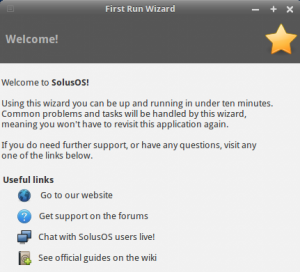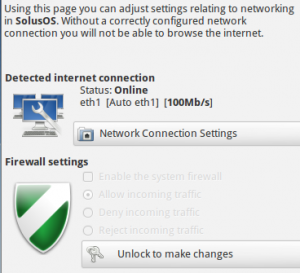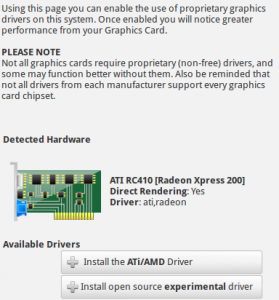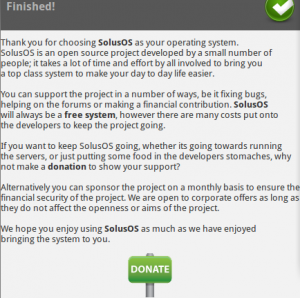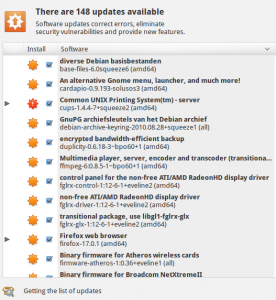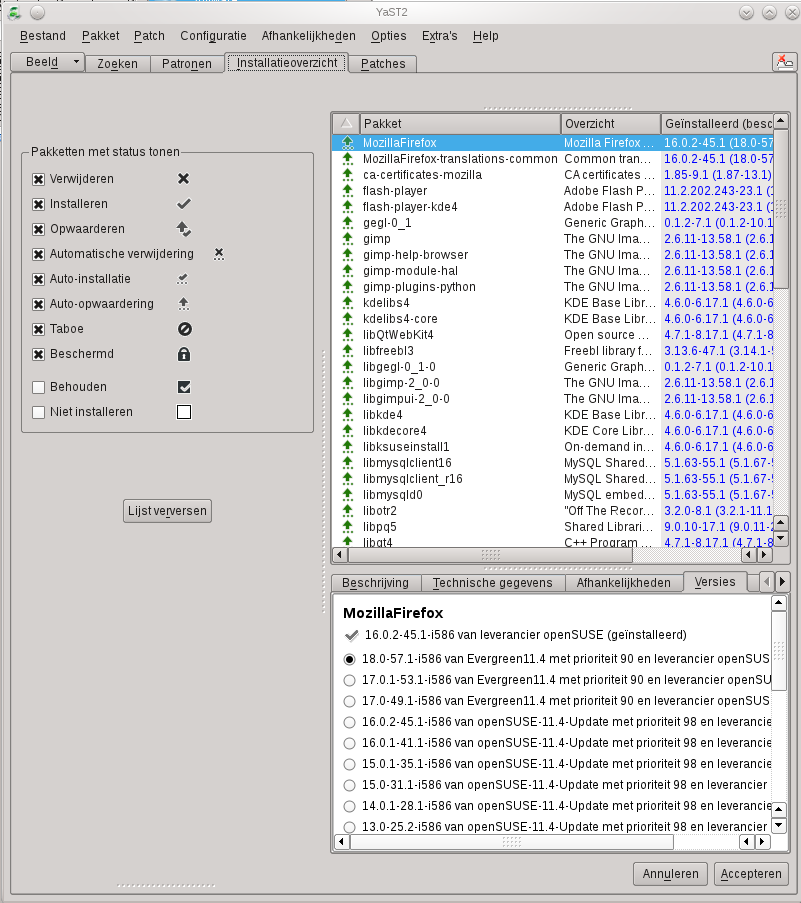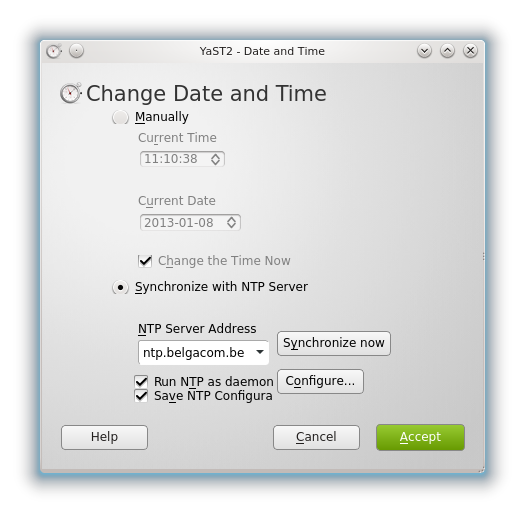SolusOS 1.2 “Eveline” (64 bit)
Zelf zeggen ze op hun site een Linux distributie te zijn, gebaseerd op Debian.
Ik heb SolusOS eerst proberen te installeren van een DVD van Linux Format (Brits tijdschrift, LXF 164), maar dat lukt niet*
Toch viel al op dat alle vragen op voorhand worden gesteld, wat handig is. Na taalkeuze (NL-BELG / Vlaams) weet hij ook welk land-tijdzone en toetsenbord, beter dan veel andere distro’s.
Dan geïnstalleerd van linuxuser (Duits tijdschrift, 01.2013), en daarvan niet de live distro, maar onmiddellijk installatie genomen (denkend aan de geheugen fout)
Eerste stap: Welcome (zie screenshot)
Tweede stap: (zie screenshot)
Derde stap: Graphics Drivers
(zie screenshot)
– Detected hardware: ATI RC410 (Radeon Xpress 200); direct rendering: yes, Driver: ati, radeon.
– Available drivers: Install the ATi/AMD Driver (klik)
Reboot vereist na installatie.
Vierde stap: Update settings
– Check (hourly, daily, weekly, never)
– Automatic install (nothing, all, security)
– Check for major upgrade (weekly, daily, never)
Vijfde stap: Finished + “Donate”
Op de desktop staat wel een heel prominent “linuxuser Das Magazin für die Praxis” slogan.
Dezelfde dag van de installatie komt er nog een bericht over de bijwerking van de software; het “Software update” venster is volledig in het Engels.
Er moet een “additional confirmation” gegeven worden voor bijkomende paketten die niet in het eerste overzicht stonden maar toch mee moeten ge-upgrade worden.
Dan wordt het wachtwoord gevraagd, en start de update.
(*) Ik heb SolusOS eerst proberen te installeren …
Daar liep de installatie altijd vast in een “indexing files” melding.
Blijkbaar was er een probleem met het installeren van SolusOS op sda3 naast een bestaande openSuse op sda2 met swap partitie op sda1; of ging het fout bij de installatie van Grub, het is me niet duidelijk.
Ik heb wel ergens (CTRL-F1?) een foutmelding gezien die te maken had met “geheugen vol”. Op een Netbook hetzelfde probleem gehad (installatie poging op sda5)
De live distro geeft als versie aan:
3.0.0-ck1-solusosUit “Modern Lightweight Operating System” en de blijkbaar oude kern 3.0 mogen we afleiden dat het systeem geschikt zou zijn voor oudere hardware, of snel draait op recente.
De installatie blijft erg lang hangen in
Calculating file indexesen in geen enkel venster (evenmin terminalvensters) is een vorm van vooruitgang te zien, en er is geen harde schijf aktiviteit.
Het systeem hangt niet en ik kan gemakkelijk uitloggen.